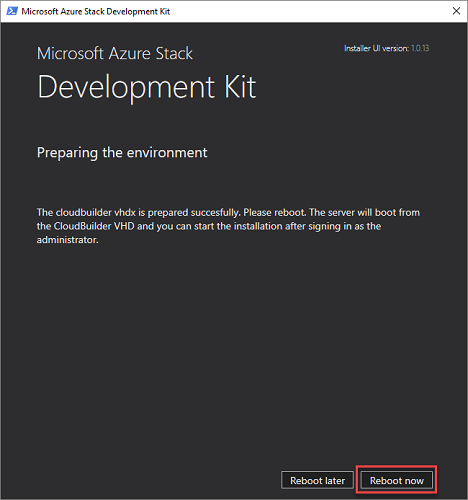Preparar o computador anfitrião do ASDK
Antes de poder instalar o Azure Stack Development Kit (ASDK) no computador anfitrião, o anfitrião do ASDK tem de estar preparado para a instalação. Quando o anfitrião estiver preparado, será iniciado a partir do disco rígido da máquina virtual (VM) cloudBuilder.vhdx para iniciar a implementação do ASDK.
Preparar o computador anfitrião do kit de desenvolvimento
Antes de poder instalar o ASDK no computador anfitrião, o ambiente do computador anfitrião do ASDK tem de estar preparado. Para preparar esse ambiente, siga estes passos:
Inicie sessão como administrador local no computador anfitrião do ASDK.
Certifique-se de que o ficheiro CloudBuilder.vhdx foi movido para a raiz do C:\ unidade (
C:\CloudBuilder.vhdx).Execute o seguinte script para transferir o ficheiro do instalador do ASDK (asdk-installer.ps1) do repositório de ferramentas do GitHub do Azure Stack para a pasta C:\AzureStack_Installer no computador anfitrião do ASDK:
Importante
Certifique-se de que transfere o ficheiro asdk-installer.ps1 sempre que instalar o ASDK. São efetuadas alterações frequentes a este script e a versão mais atual deve ser utilizada para cada implementação do ASDK. As versões mais antigas do script podem não funcionar com a versão mais recente.
# Variables $Uri = 'https://raw.githubusercontent.com/Azure/AzureStack-Tools/master/Deployment/asdk-installer.ps1' $LocalPath = 'C:\AzureStack_Installer' # Create folder New-Item $LocalPath -Type directory # Enforce usage of TLSv1.2 to download from GitHub [Net.ServicePointManager]::SecurityProtocol = [Net.SecurityProtocolType]::Tls12 # Download file Invoke-WebRequest $uri -OutFile ($LocalPath + '\' + 'asdk-installer.ps1')A partir de uma consola elevada do PowerShell, inicie o scriptC:\AzureStack_Installer\asdk-installer.ps1 e, em seguida, clique em Preparar Ambiente.
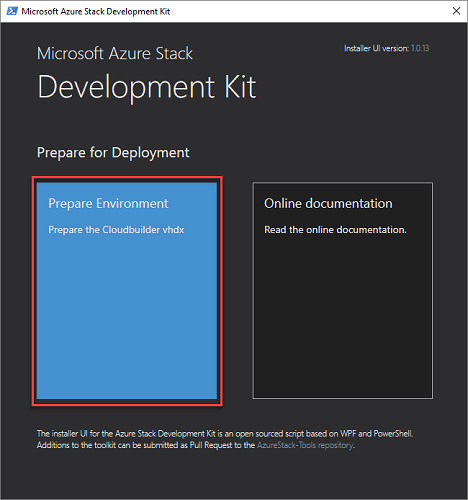
Na página Select Cloudbuilder vhdx do instalador, navegue até e selecione o ficheiro cloudbuilder.vhdx que transferiu e extraiu nos passos anteriores. Nesta página, também pode ativar a caixa de verificação Adicionar controladores se precisar de adicionar controladores adicionais ao computador anfitrião do kit ASDK. Clique em Seguinte.
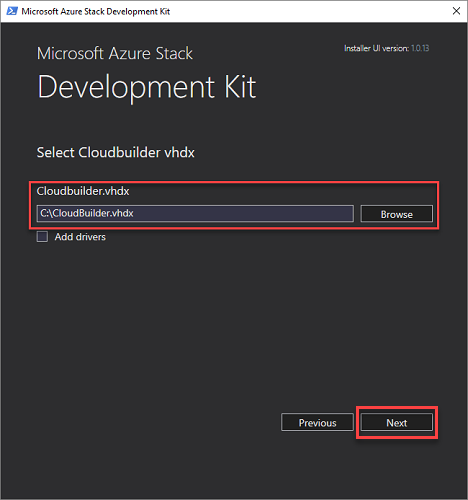
Na página Definições opcionais , forneça as informações da conta de administrador local para o computador anfitrião do ASDK e, em seguida, clique em Seguinte.
Se não fornecer as credenciais de administrador local neste passo, precisará de acesso direto ou KVM ao anfitrião após o computador reiniciar como parte da configuração do ASDK.
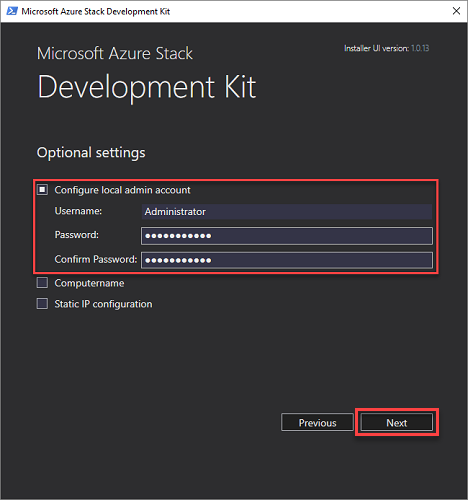
Também pode fornecer valores para as seguintes definições opcionais:
Nome do computador: esta opção define o nome do anfitrião ASDK. O nome tem de estar em conformidade com os requisitos do FQDN e não pode utilizar um nome reservado, como AZURESTACK. O nome tem de ter 15 carateres ou menos de comprimento. A predefinição é um nome de computador aleatório gerado pelo Windows.
Selecione uma placa de rede. Certifique-se de que consegue ligar ao adaptador antes de clicar em Seguinte.
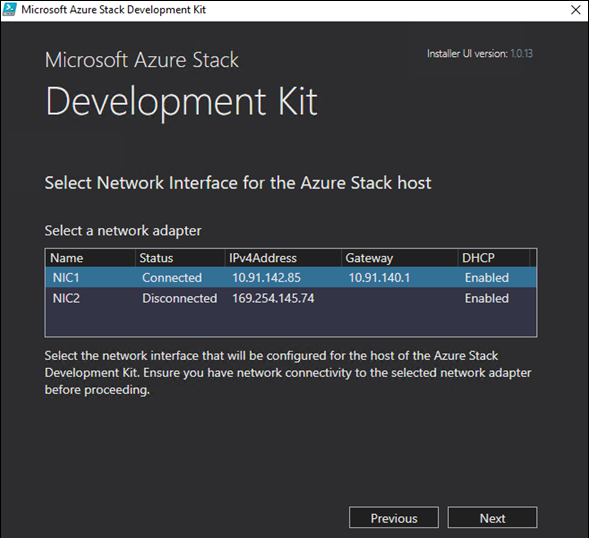
Certifique-se de que os valores de endereço IP, Gateway e DNS apresentados estão corretos, forneça um endereço IP válido do Servidor de horas e, em seguida, clique em Seguinte.
Dica
Para encontrar um endereço IP do servidor de tempo, visite ntppool.org ou ping time.windows.com.
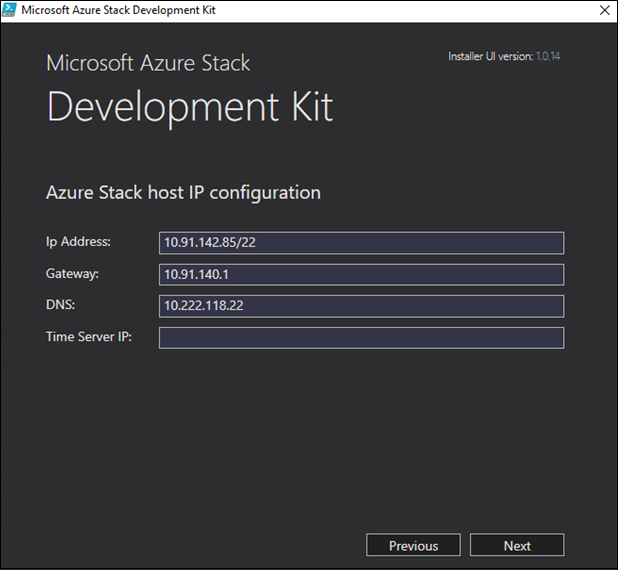
Clique em Seguinte para iniciar o processo de preparação.
Quando a preparação indicar Concluído, clique em Seguinte.
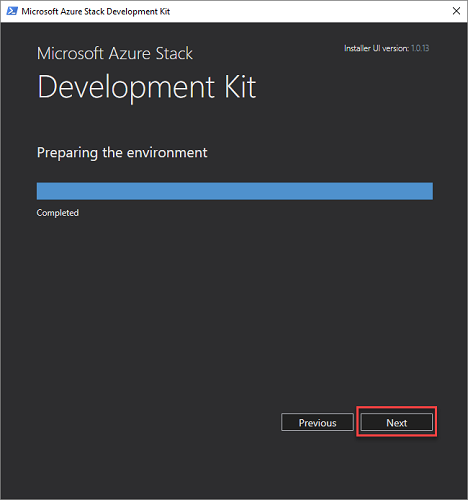
Clique em Reiniciar agora para iniciar o computador anfitrião do ASDK no cloudbuilder.vhdx e continuar o processo de implementação.